Benutzen Sie Ihren Mac oft abends? Wir sind viele, aber nicht jeder weiß, dass MacOS viele enthält
Wenn Sie abends regelmäßig arbeiten, ist es spätNachts oder in einem dunklen Raum hilft Ihnen unser Rat auf jeden Fall weiter. Vielleicht finden Sie unten etwas, von dem Sie vorher nichts wussten, und dies entlastet Ihre Augen und macht die Arbeit produktiver.
Bitte beachten Sie, dass einige der unten aufgeführten Funktionen nur in MacOS Mojave 10.14 und höher verfügbar sind, der Rest jedoch auch in anderen Versionen des Systems.
1:Reduzieren Helligkeit Bildschirm
Die Displays auf Mac-Computern sind sehr hell und sehen fantastisch aus. Nachts oder in einem dunklen Raum sollten Sie jedoch die Helligkeit verringern.
Sie können die Helligkeitstasten auf der Tastatur verwenden oder im Abschnitt „Monitor“ in den Systemeinstellungen des Mac ändern.


Durch Verringern der Helligkeit des Displays kann der Batterieverbrauch von Laptops erheblich gesenkt werden.
2: Verwenden Sie den Nachtmodus
Nachtmodus ist eine großartige Funktion, die machtDie Farben auf dem Display sind abends und nachts wärmer, sodass weniger blaues Licht emittiert wird. Das Reduzieren von blauem Licht ist von großem Nutzen. Sie werden definitiv feststellen, dass Ihre Augen weniger müde werden.
Der Mac-Nachtmodus ist auch im Abschnitt Monitor aktiviert. Sie können Ihren eigenen oder automatischen Zeitplan dafür festlegen. Je wärmer die Farben auf dem Bildschirm sind, desto weniger müde sind Ihre Augen im Allgemeinen.
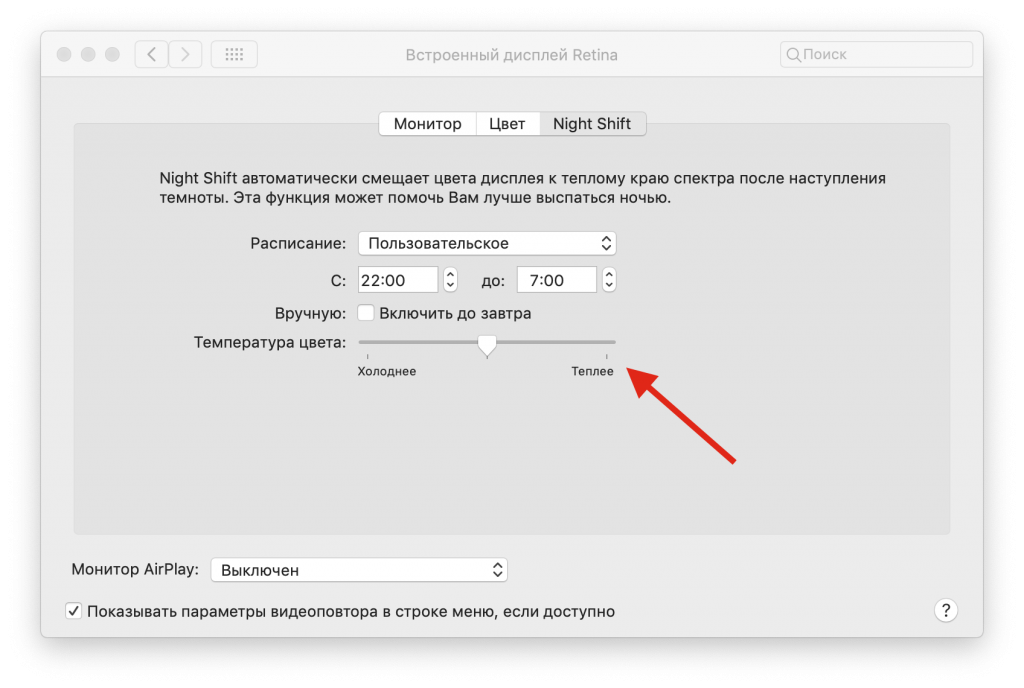

Für Mac-Modelle, die den Nachtmodus nicht unterstützen, können Sie Flux mit einem ähnlichen Effekt verwenden.
3: Verwenden Sie den Dunkelmodus
Der Dunkelmodus macht alle hellen Schnittstellenelemente dunkel, was ideal für Arbeiten bei schlechten Lichtverhältnissen ist. Sie können den Dunkelmodus auf dem Mac über die Grundeinstellungen aktivieren.
Bisher wird der Dunkelmodus manuell ein- und ausgeschaltet, aber möglicherweise wird in Zukunft ein Zeitplan dafür hinzugefügt, wie im Nachtmodus.


Wenn Ihr Mac den Dunkelmodus nicht unterstützt, können Sie in älteren Versionen des Systems zumindest die Menüleisten und das Dock dunkel machen.
4: Verwenden Sie dunkle oder dynamische Hintergrundbilder
Dynamische Hintergrundbilder ändern sich automatisch zutagsüber. Dementsprechend werden abends und nachts dunkle Tapeten angezeigt. Dies hilft, die Bildschirmhelligkeit sowie die Belastung der Augen zu verringern. Außerdem sieht die Tapete wunderschön aus.
Dynamische Hintergrundbilder finden Sie im Abschnitt "Desktop und Bildschirmschoner".


Wenn Ihnen die Funktion nicht gefällt oder Ihr Computer sie nicht unterstützt, können Sie das Hintergrundbild einfach auf dunkle Farbe einstellen.
5: Modus verwendenLeser VSafari
Der Reader-Modus von Safari ist aus vielen Gründen praktisch. Wenn Sie auf Websites mit Text arbeiten, können Sie den Modus aktivieren und ein dunkles Thema dafür auswählen. Schwarzer Text auf weißem Hintergrund wird zu weißem Text auf grauem oder schwarzem Hintergrund.
Um den Modus zu aktivieren, gerade genugDrücken Sie die entsprechende Taste in der Adressleiste und dann die Taste „aA“, um den Modus zu konfigurieren. Sie können die Farbe des Themas, die Schriftart und die Größe ändern. Einige Leute bevorzugen es, die Schrift nachts größer zu machen.


Du kannst übrigens den Dunkelmodus auf YouTube verwenden.